PPT如何绘制螺旋线, PPT怎么画螺旋线?最近有用户需要在PPT中添加等距螺旋线,那么应该怎么画呢?其实方法很简单。下面小编就用PPT给大家展示一下画一个正螺旋的详细步骤。来跟有需要的朋友学习吧。
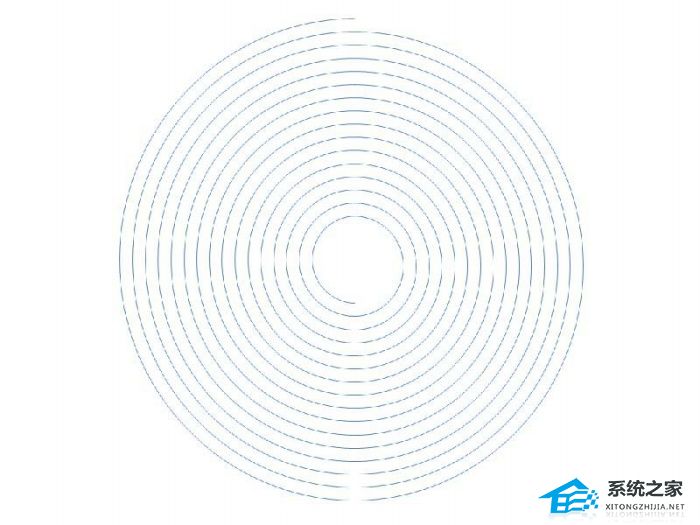
1.首先,启动ppt2010,执行Insert-Shape命令,插入一个圆弧。
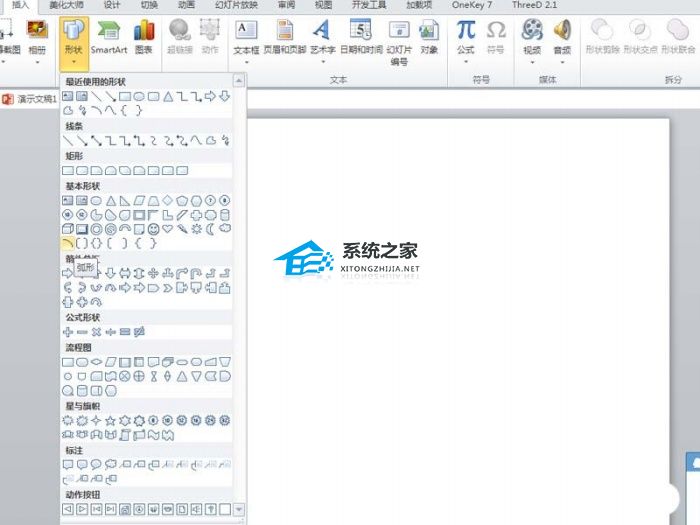
2.选择圆弧,执行onekey- Control Point Tool命令,将控制点2改为90,点击修改按钮。
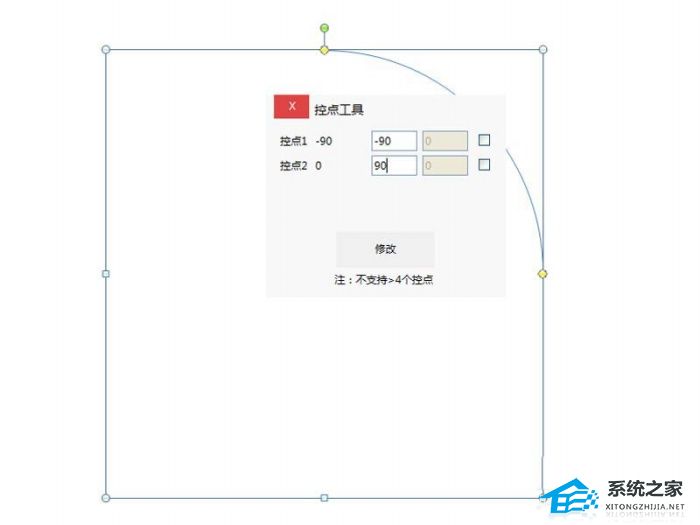
3.执行一键remove-lock aspect ratio命令,选中圆弧并执行ctrl d组合键复制几次,直到满意为止。
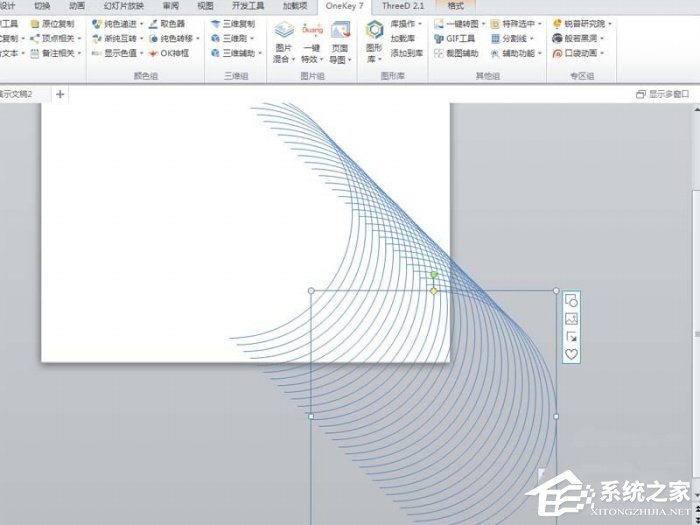
4.选择最后一个,按住shift alt ctrl拖动鼠标缩小。
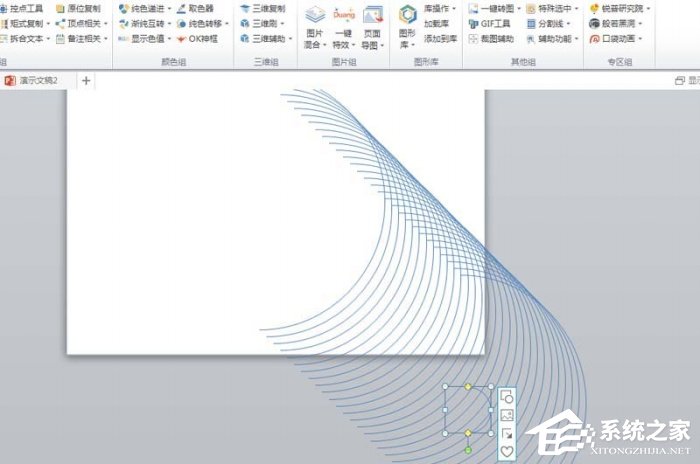
5.执行ctrl a全选,执行大小递进-从小到大命令,然后执行对齐递进-居中对齐命令。
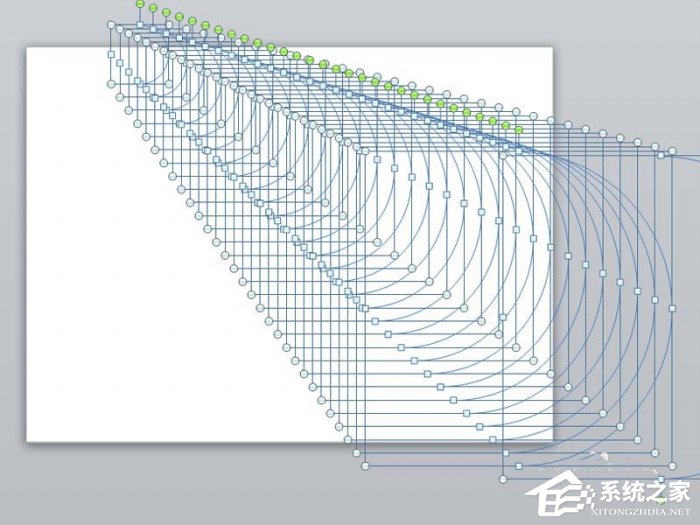
6.然后选择最小的一个,执行特殊选择-分离选择命令,执行格式-旋转-水平翻转命令。
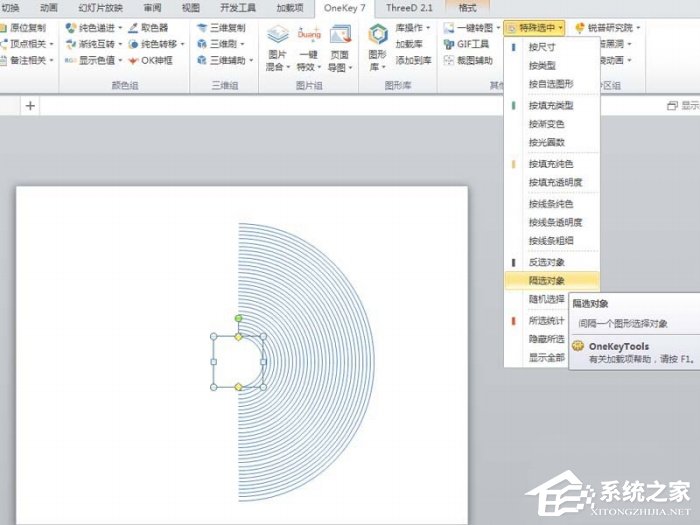
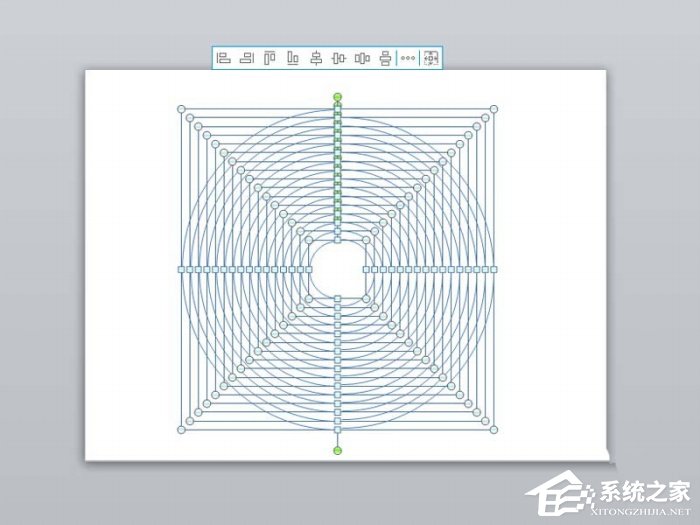
7.整体移动调整位置,ctrl a全选,ctrl g组合,这样螺旋就完成了。
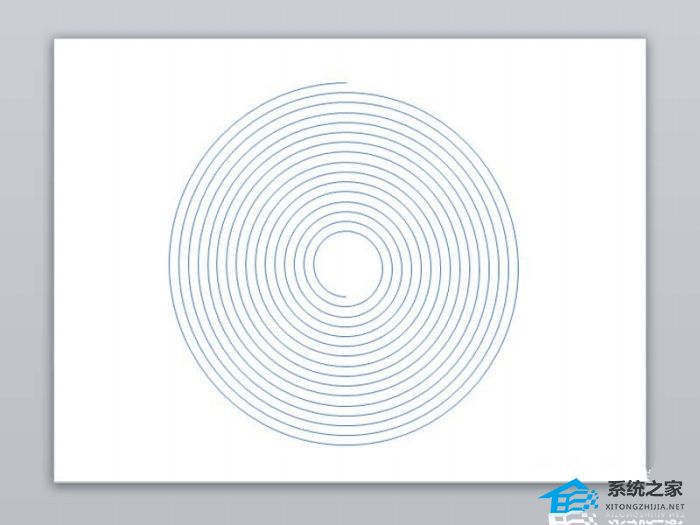
PPT如何绘制螺旋线,以上就是本文为您收集整理的PPT如何绘制螺旋线最新内容,希望能帮到您!更多相关内容欢迎关注。
